Je suis abonnée depuis peu à un hébergement web Plesk « VPS Classic 1 » d’OVH. Dans ce premier article de la série Démarrer avec un hébergement VPS Plesk d’OVH, nous allons voir comment se présente l’interface Plesk et quels sont les difficultés éventuelles.
L’intérêt d’un VPS « Plesk »
J’avais quatre motivations en choisissant cette offre :
- passer outre la limite de 4 bases de données d’un hébergement « Pro » ;
- gérer des mails pour des domaines ne disposant pas d’un hébergement ;
- faire des économies en mutualisant des hébergements mutualisés (et oui !) :
- économies de temps (ne pas refaire les mêmes actions d’un hébergement à l’autre ;
- économies d’argent puisque l’offre « Classic 1 » a un coût mensuel inférieur à la somme des coûts de chaque hébergement géré.
- apprendre et élever mes compétences de gestion de sites web et d’hébergements.
Lorsque j’ai vu l’offre Plesk d’OVH, au prix très raisonnable (12.99 € par mois), avec la promesse « sans avoir besoin de compétences particulières en DevOps« , j’ai vite décidé de me lancer.
J’ai passé commande de l’offre VPS Classic 1 le 6 octobre 2016. Pendant quelques jours, j’ai fait des essais pour me familiariser avec cette nouvelle interface. Le 14 octobre, j’ai réinstallé mon serveur et redémarré de zéro. Le 16 octobre, j’avais déplacé un premier site d’un hébergement Perso vers le VPS. A ce stade, les économies sont nulles : les hébergements tiers ne sont pas encore résiliés et j’ai passé un temps gigantesque à me familiariser avec l’interface Plesk.
Que peut-on faire avec un VPS Plesk d’OVH ?
La configuration globale est faite par OVH, qui reste « super administrateur ». On devient « revendeur », comme un « mini » OVH, qui vend (ou pas) des hébergements à des tiers et les gère d’une interface unique. On peut par exemple sauvegarder l’ensemble des sites que l’on gère d’un seul clic (c’est précieux !).
Le document OVH Utilisation d’un hébergement web Plesk décrit les spécificités de ses offres de manière assez détaillée et fait des liens vers l’excellente documentation, en français, de Plesk.
L’assistance client d’OVH pour les VPS Classic
Le compte VPS classique permet d’accéder plus rapidement à l’assistance. En théorie l’assistance est 24/24 et 7/7 mais je suis restée dans les horaires normaux. J’ai eu affaire à des gens compétents qui faisaient les corrections nécessaires ou donnaient les informations demandées.
2 semaines après le démarrage, Je suis plutôt contente de l’assistance, même si je suis un peu irritée par l’absence quasi totale de documentation. Tous les techniciens d’OVH auxquels j’ai parlé semblent considérer qu’il faut avoir des compétences pour utiliser un VPS : la documentation Plesk et des recherches sur internet sont supposées nous dépanner. Mais chaque fois que j’ai demandé de l’aide, je l’ai obtenue même si souvent il fallait au moins 24h pour que l’action soit faite ou obtenir l’information.
Premiers pas sur Plesk
La page d’OVH sur l’utilisation des VPS Plesk, au chapitre « Présentation du panel Plesk » fait les liens vers les documentations pertinentes de Plesk. Il est indispensable de les lire très attentivement avant de démarrer puis en réalisant les opérations.
Dans ce qui suit, j’expose seulement ce que j’ai eu du mal à trouver ou comprendre lors de mes premiers pas.
Ma recommandation à un nouvel utilisateur
A la première prise en main, se donner un mois pour tester et se familiariser avec l’interface :
- création d’un client test ;
- création d’un abonnement test ;
- installation d’un site web existant avec un sous-domaine créé spécialement ;
- création d’une adresse mail avec ce sous-domaine.
- sauvegarder pour vérifier qu’on comprend comment et surtout qu’on y arrive, à la fois pour le compte Plesk dans son ensemble et pour les hébergements.
Ensuite, on réinstalle Plesk (on accède à cette option comme pour changer la langue décrit ci-dessous). Pour moi ça a créé une panne, corrigée par OVH en 24h environ. Il ne faut donc pas être trop pressé… Et là, ça y est, on crée les clients, abonnements et hébergements en live !
Et pendant tous ces essais, prendre des notes accompagnées de copies d’écrans. Lorsqu’on est habitué à l’interface OVH de gestion des domaines et hébergements, Plesk peut être très déroutant. Et on dispose de réglages qu’on n’a jamais utilisé. Il n’est pas facile de savoir quoi choisir et quelles en seront les conséquences.
Changer la langue du panel Plesk
Si on préfère une interface en français (ce que veulent les tiers qui accéderont à leurs comptes), le réglage se fait dans notre compte OVH et pas dans l’interface Plesk.
Lorsqu’on arrive à notre compte OVH, on est dans le menu « web ». Il faut aller dans le menu « SUNRISE » en haut :
Ensuite, il suffit de cliquer sur « changer la langue » et la choisir.
La licence Plesk dont on dispose ne permet pas d’utiliser deux langues distinctes. J’ai choisi le français et ce choix s’applique à l’ensemble des comptes, administrateur comme clients. J’aurais nettement préféré avoir une interface administrateur en anglais pour faciliter l’accès à des articles sur internet. Mais mes clients veulent accéder à une interface en français.
Comprendre les vues
La documentation Plesk explique les vues « Power User » et « fournisseur de service ». En gros, on est en vue « fournisseur de service » lorsqu’on gère les clients ou leurs hébergements, et en mode « power user » lorsqu’on est dans notre propre hébergement ou dans celui d’un client.
Deux astuces méritent l’attention si l’on ne veut pas être perdu :
Pour passer d’une vue à l’autre (entre « Power User » et « fournisseur de service »), il y a un bouton tout en bas à gauche de notre interface Plesk :
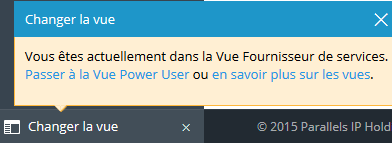
Et si on ne voit plus le menu vertical à gauche, on est sauvé en cliquant sur la petite flèche, qu’on ne voit qu’en survolant le bord gauche de notre navigateur !
Et maintenant ?
Dans le prochain article de cette série Démarrer avec un hébergement VPS Plesk d’OVH, nous verrons comment créer un pack de services pour nos clients.


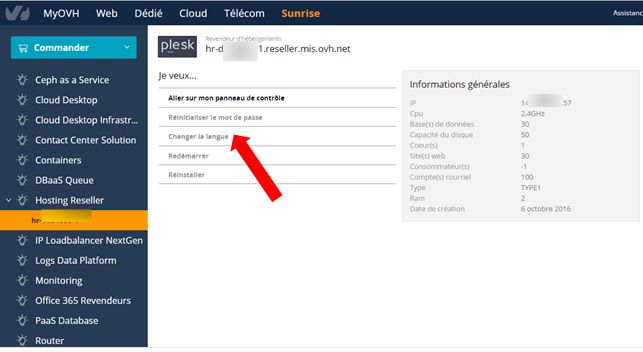

Pour ceux qui veulent démarrer à prix encore plus petit vous pouvez prendre un VPS OVH à 3€/mois et installer par vous même un Plesk dessus. c’est tout simple, ca se fait en une seule ligne de commande :
https://docs.plesk.com/en-US/onyx/deployment-guide/plesk-installation-and-upgrade-on-single-server/1click-plesk-installation/installing-plesk-for-linux-in-one-click.76444/
Et vous avez une full licence gratuite pendant 15 jours 😉
Sinon merci pour l’article, très sympa 🙂
Merci, cet article est super utile. Le seul de ce genre sur le net en français.